Wordformulare DOC als DOCX umspeichern in EurOwiG VOWI
Umspeichern der Formulare
Um die Formulare in das Dateiformat .docx umzuwandeln müssen die einzelnen Formulardateien in Word geöffnet werden und im .docx-Dateiformat neu gespeichert werden.
Öffnen Sie dazu zunächst den Word-Formularpfad von EurOwiG VOWI. Dieser befindet sich im selben übergeordneten Verzeichnis wie auch das Programm:
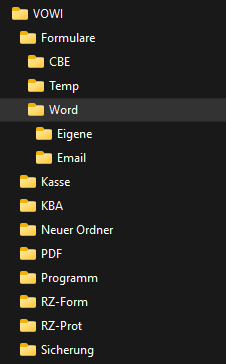
Die hier und in den Unterordnern abgelegten Formulare sind alle Formulare, die VOWI in Word übergeben kann. Um die Dateien umzuwandeln folgen Sie diesen Schritten:
| 1 | Öffnen Sie die Datei mit einem Doppelklick. |
| 2 | Klicken Sie in Word auf “Datei” und dann auf “Speichern unter”. |
| 3 | Wählen Sie als Dateiformat “Word-Dokument(*.docx)” aus.  |
| 4 | Achten Sie darauf, dass die Datei im Word-Formulare-Verzeichnis von VOWI gespeichert wird. |
| 5 | Schließen Sie Word. |
Dieser Ablauf muss für alle Dateien im Word-Formularordner sowie in den Unterordnern durchgeführt werden!
Wenn alle Formulare im neuen Dateiformat gespeichert wurden, verschieben Sie die Originaldateien (.doc-Format) in einen Backup-Ordner und löschen Sie diese aus dem Word-Formularverzeichnis.
Es dürfen sich keine .doc-Dateien mehr im Word-Formularverzeichnis von VOWI befinden!
Anpassen der Verknüpfungen
Um die Änderungen des Dateiformates zu vervollständigen, ist es notwendig, dass die Verknüpfungen zu den drei Layout-Dateien (Kopfzeile, Fußzeile, Briefkopf) im Programm VOWI angepasst werden. Sie finden diese Einstellung unter Administration | Systemverwaltung (WORD, ZEVIS, MESO, ERV).
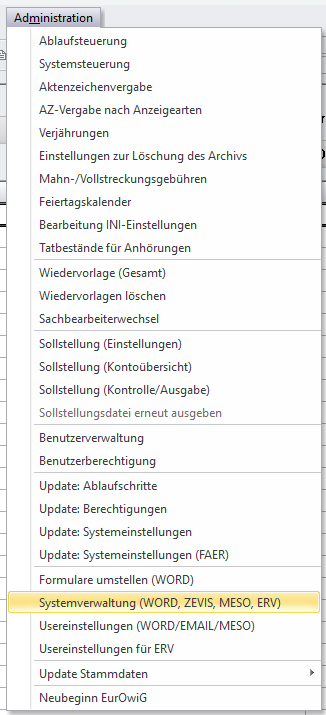
Hier finden Sie unter dem Punkt “Verzeichnisse” die Verknüpfungen zu den drei Layoutdateien. Suchen Sie die neuen Dateien, die im Format .docx sind mit einem Klick auf das Ordnersymbol am Ende der Zeile heraus. Der Pfad zu den aktualisierten Dateien wird dadurch hinterlegt.
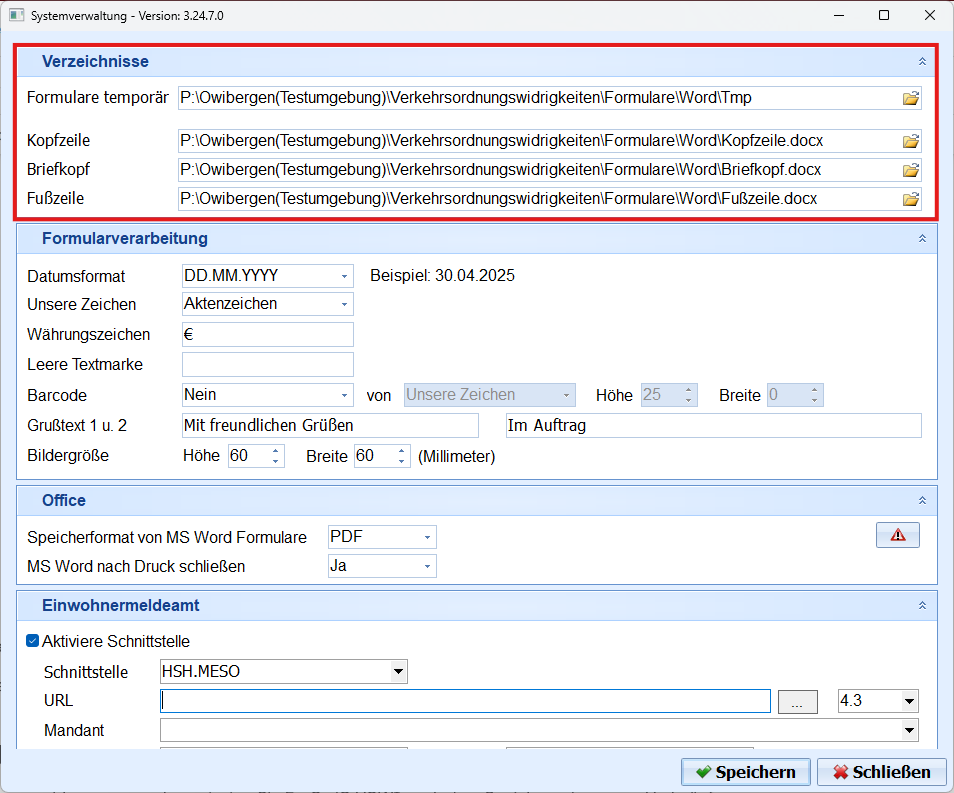
Ein Klick auf die Schaltfläche “Speichern” übernimmt die neuen Verzeichnispfade.
Fertigstellung
Um die Änderungen wirksam zu machen EurOwiG VOWI neu starten.
